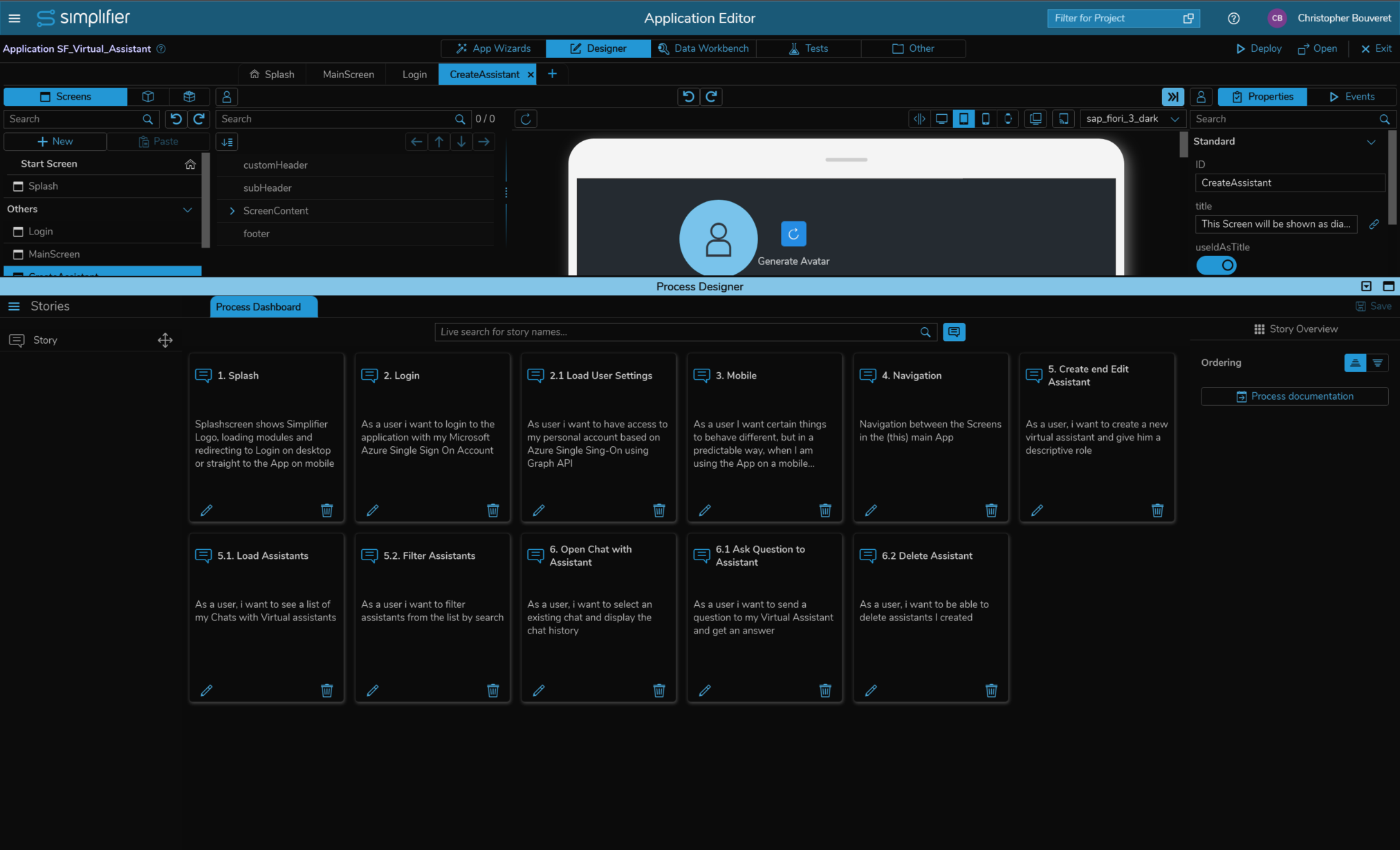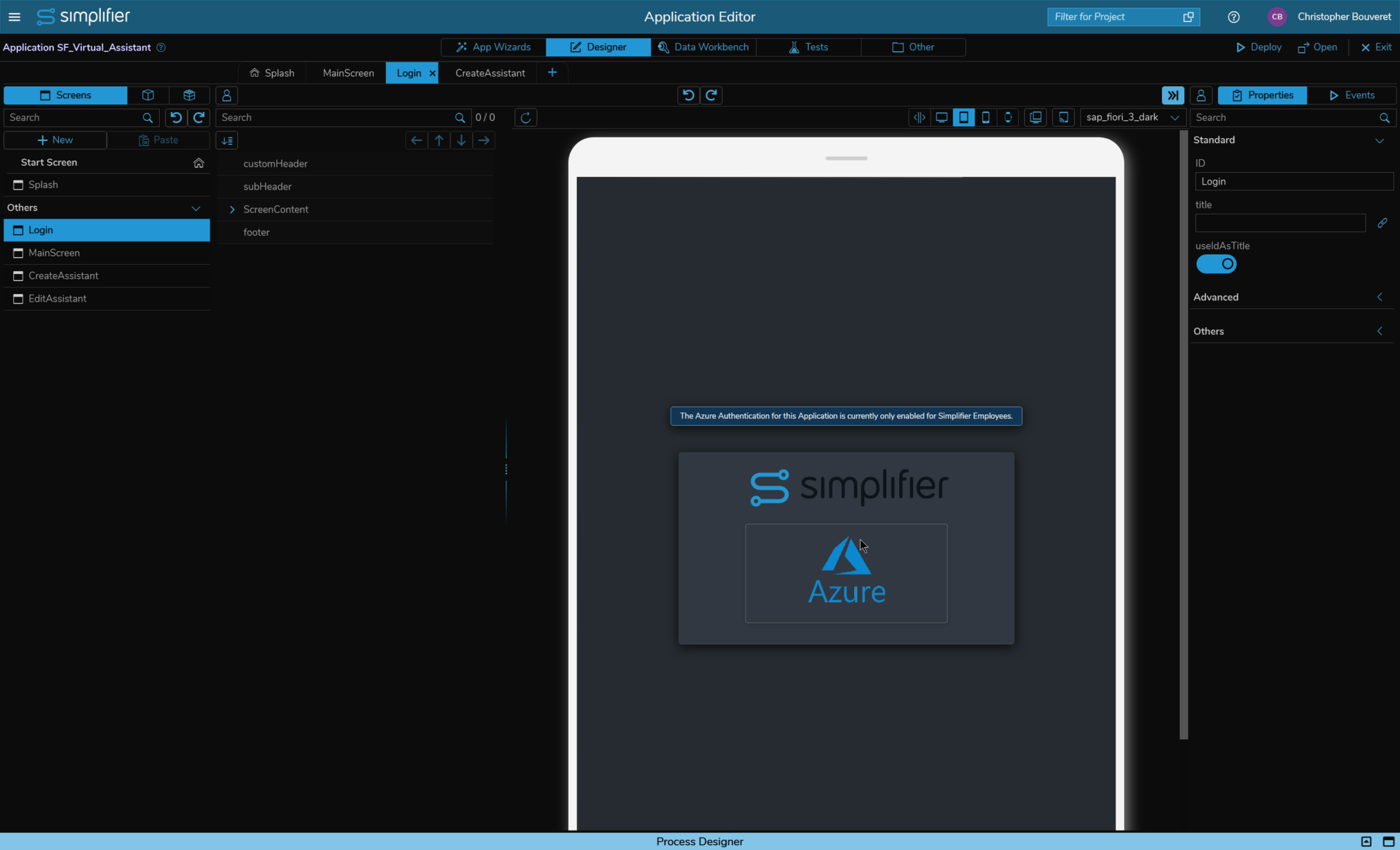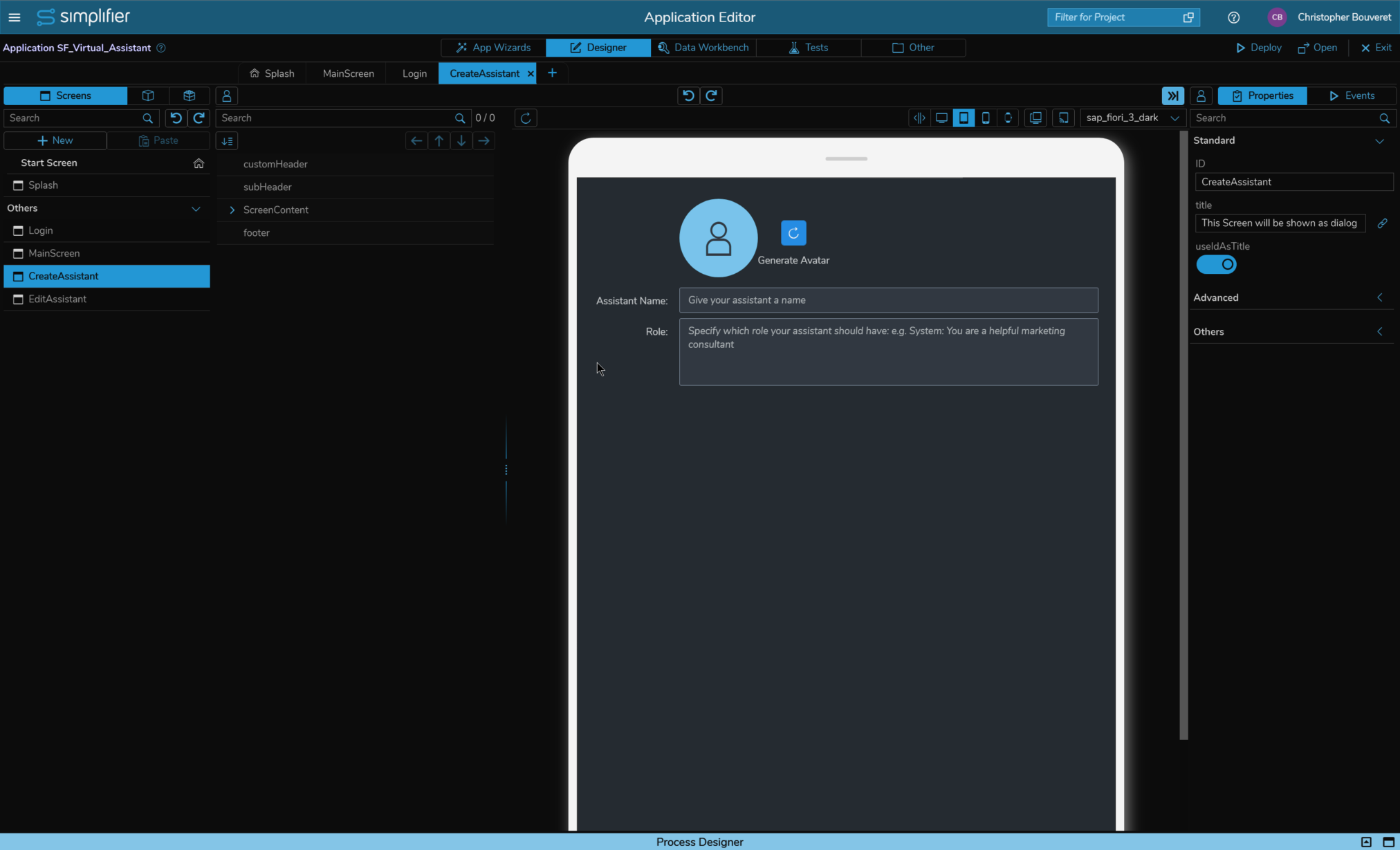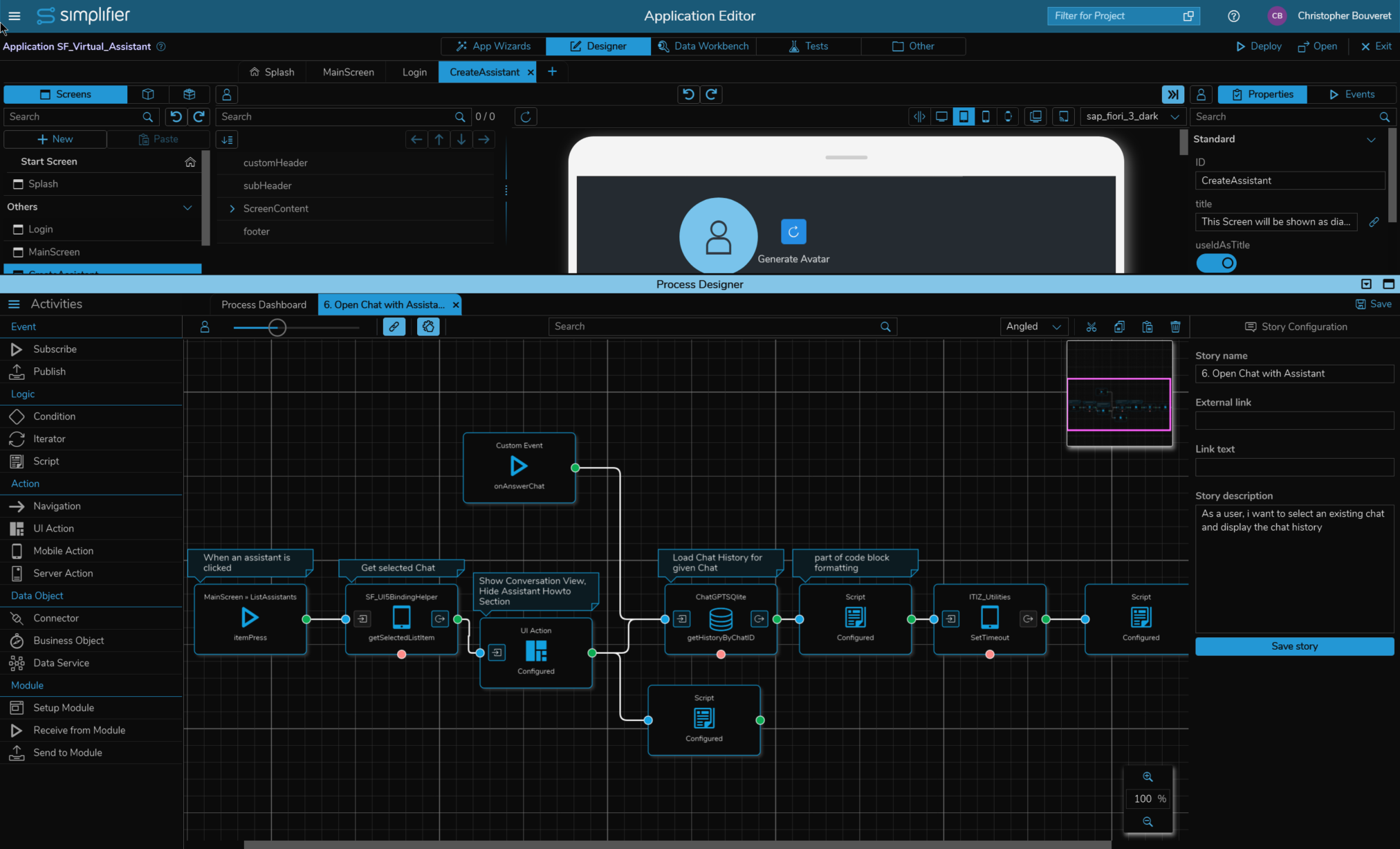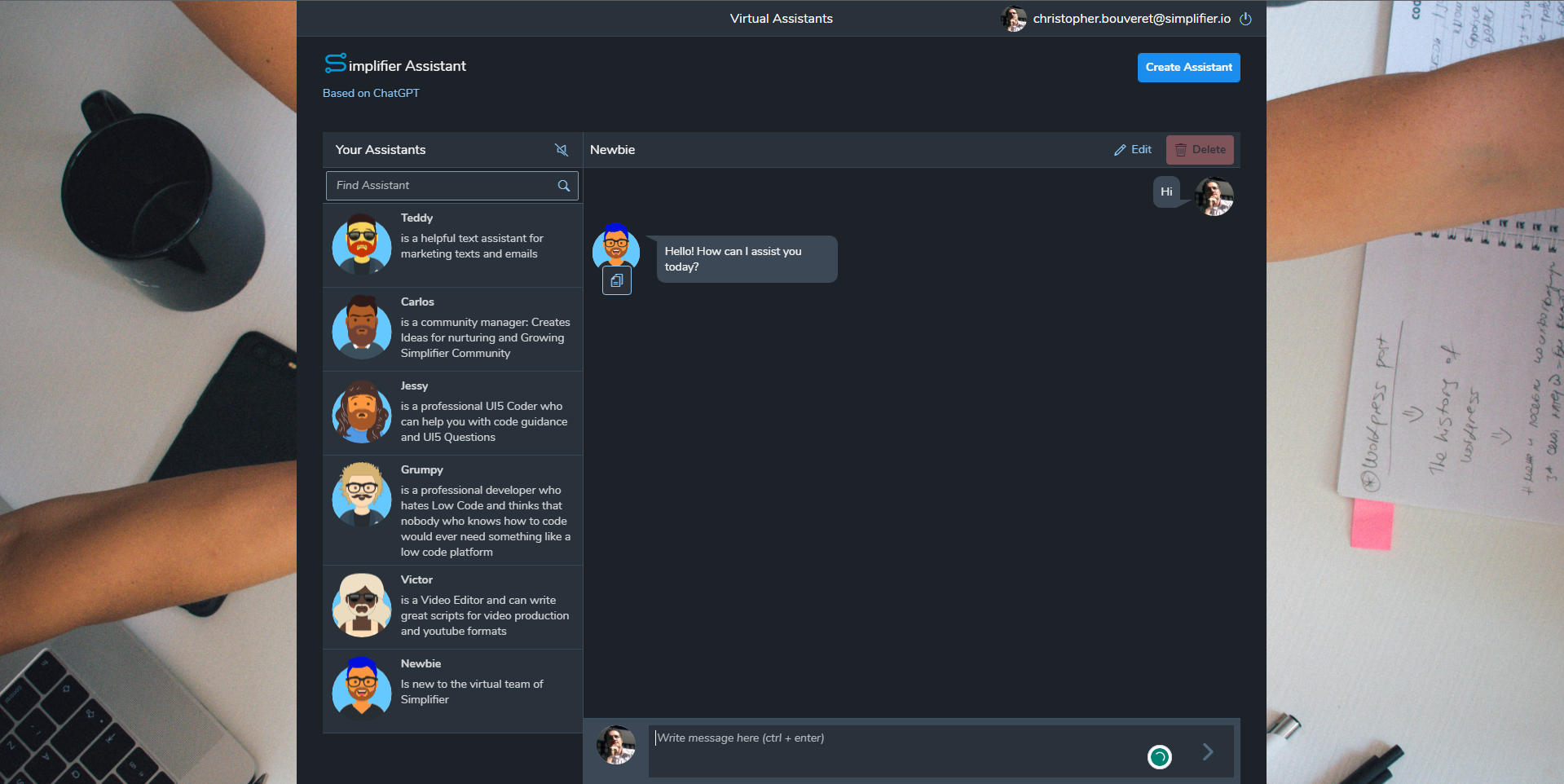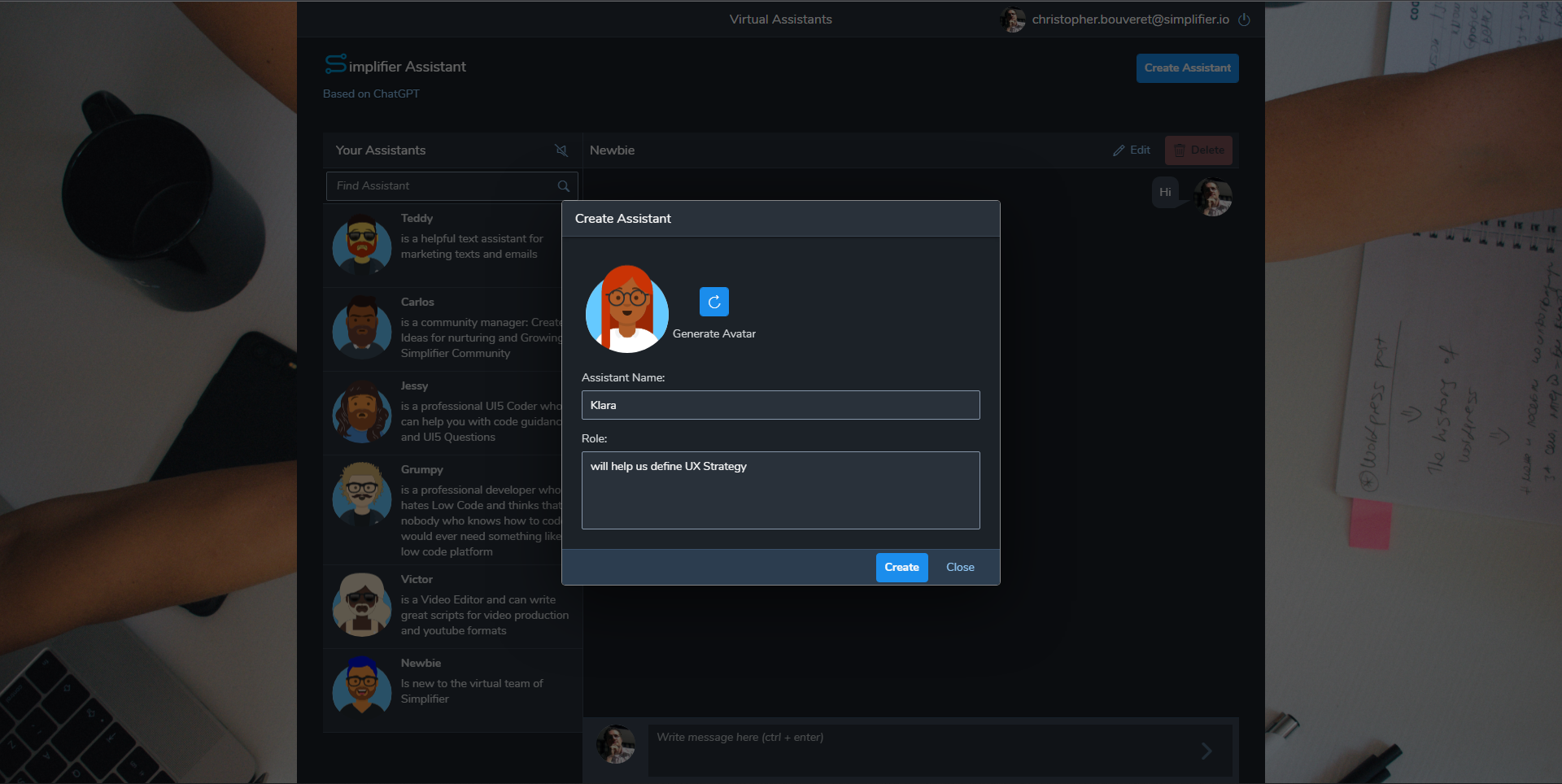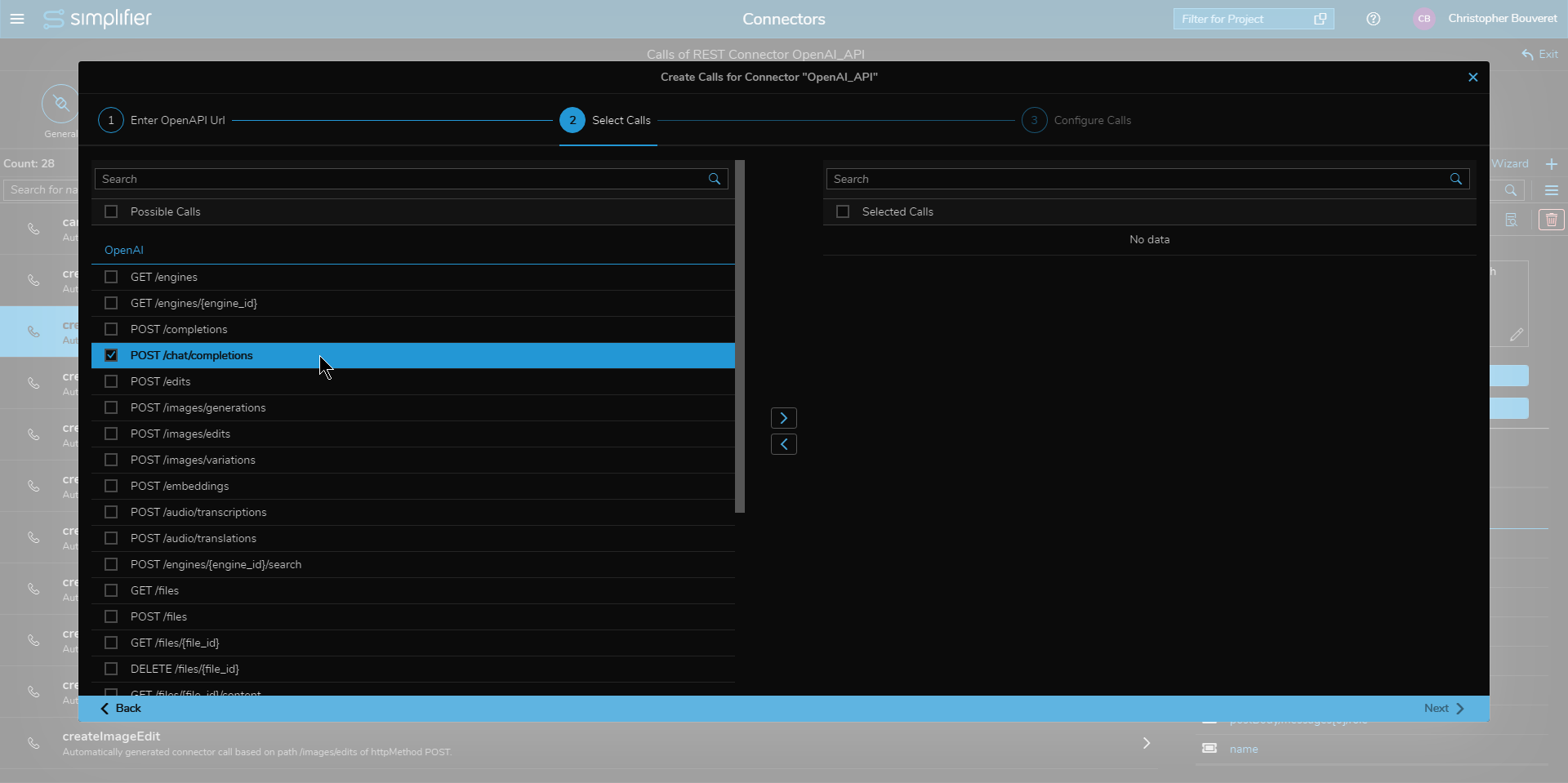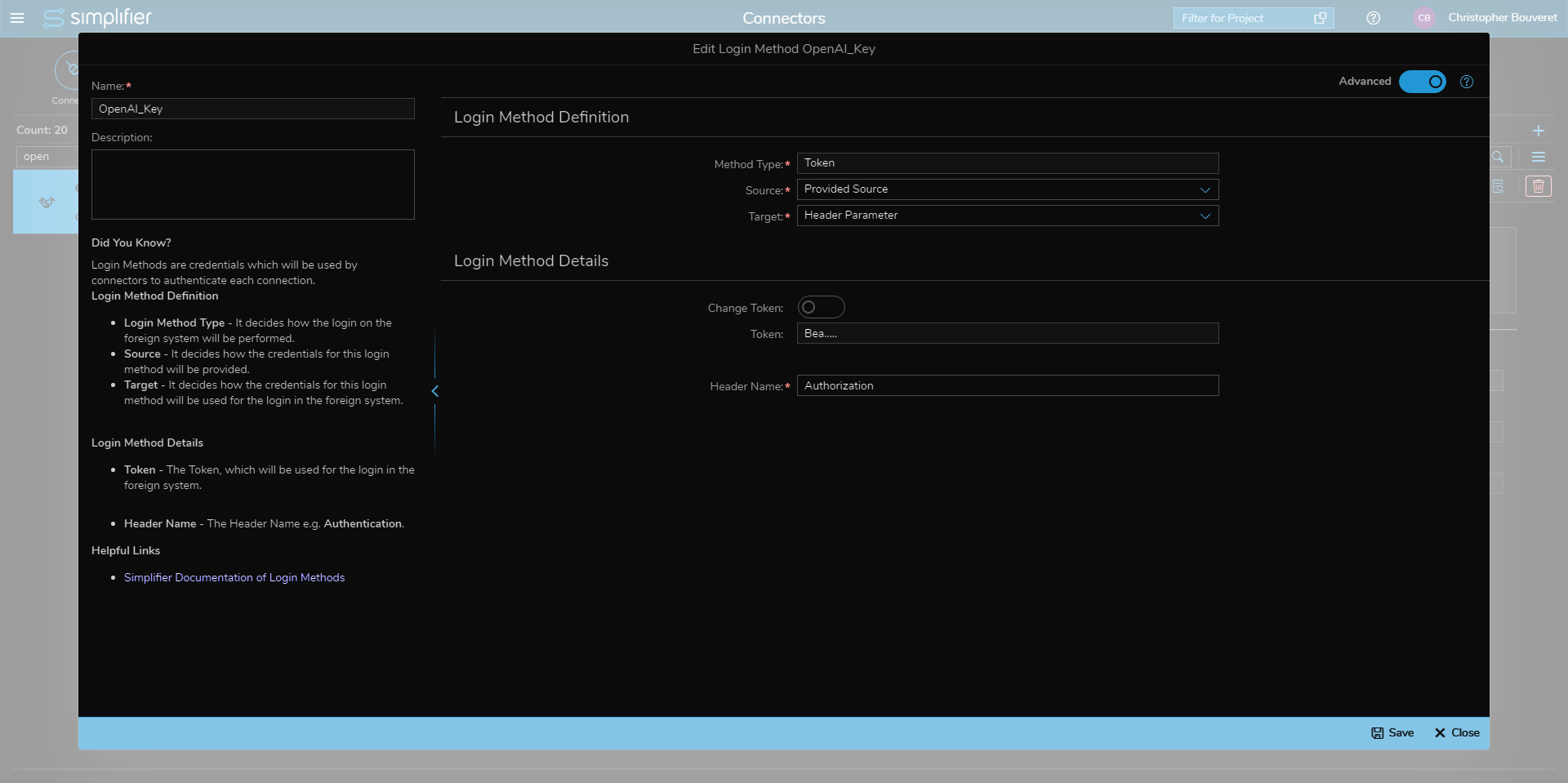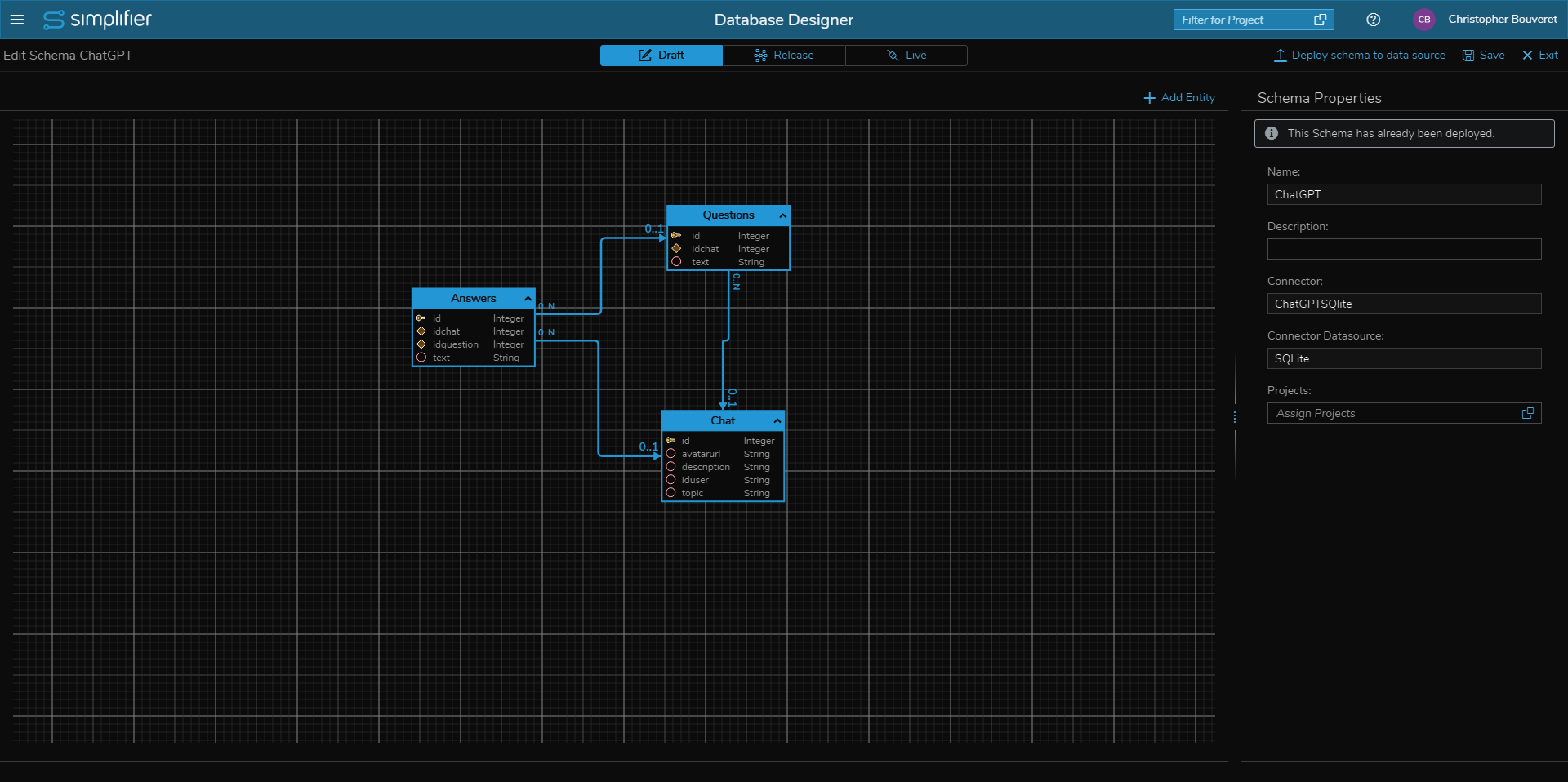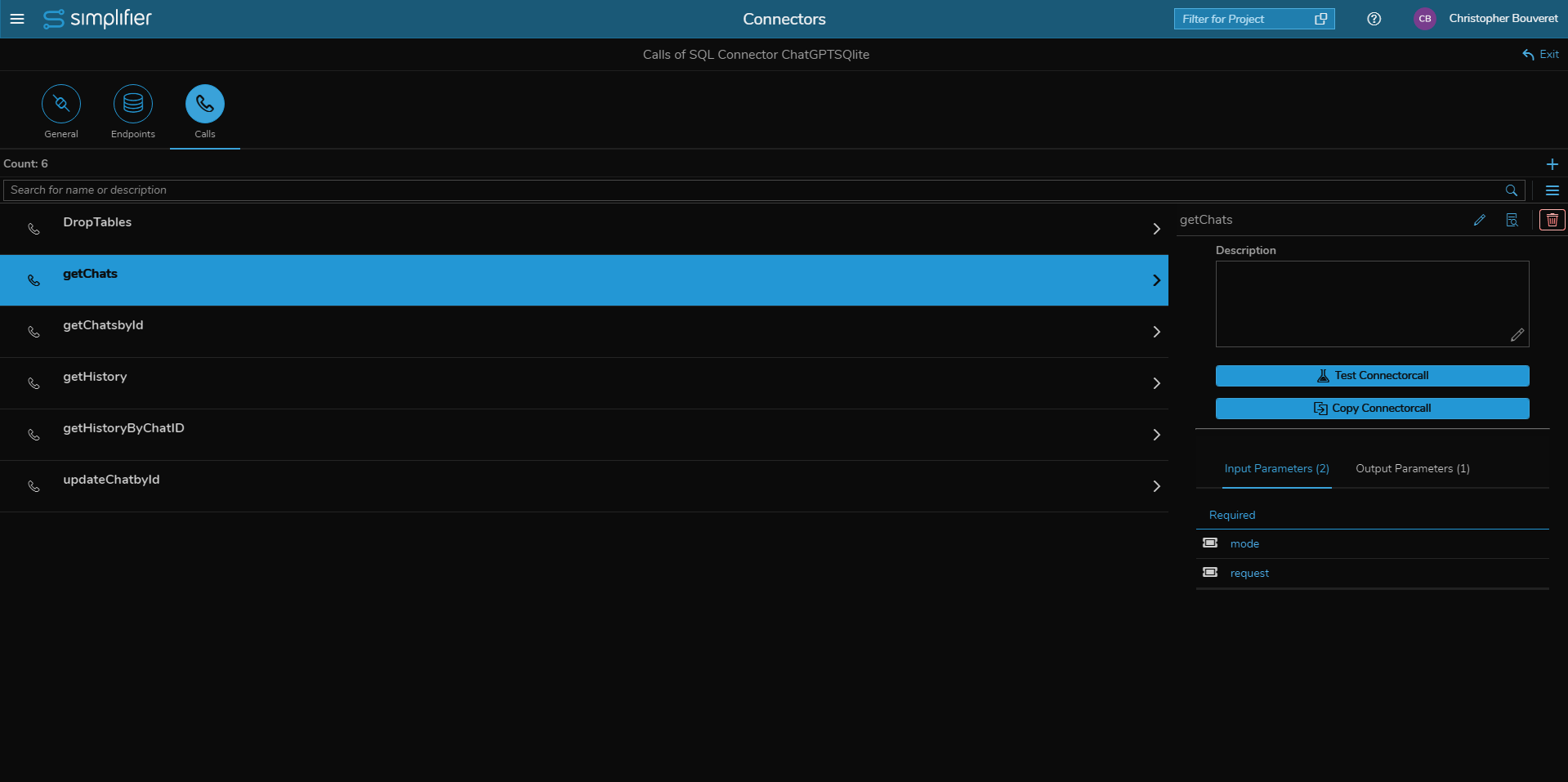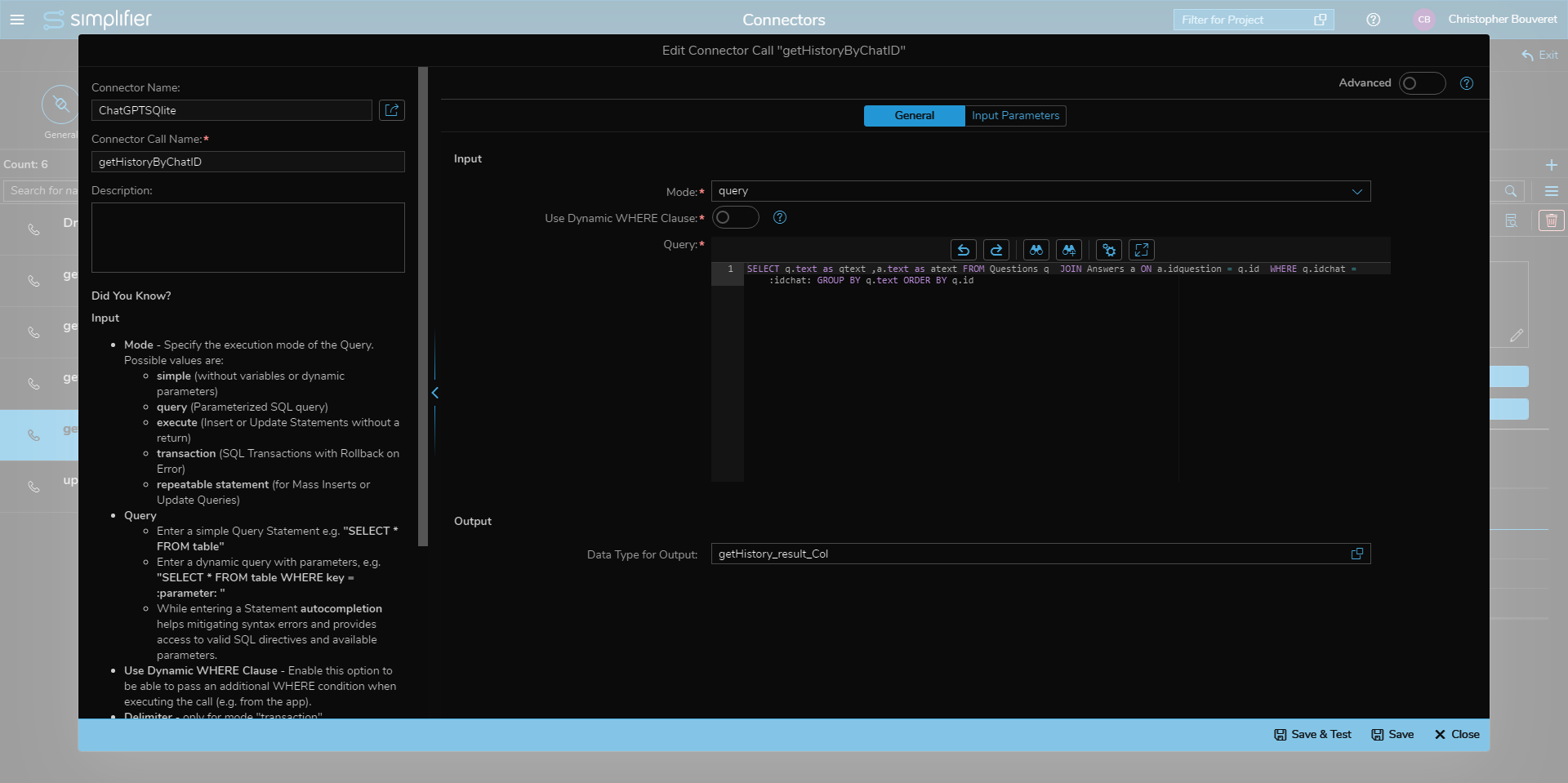ChatGPT – lasst uns etwas Großartiges darauf aufbauen
ChatGPT ist ein beliebtes Sprachmodell, das künstliche Intelligenz verwendet, um menschenähnliche Antworten auf Texteingaben zu generieren.
In diesem Artikel werde ich Ihnen mitteilen, wie ich mit der Simplifier Low Code Platform einen benutzerdefinierten ChatGPT-Client erstellt habe.
![]() Der Chatbot von https://chat.openai.com/ wird von OpenAI entwickelt und basiert auf der GPT-3-Architektur. Er verfügt über eine Reihe von Funktionen, die ihn zu einem der fortschrittlichsten und anspruchsvollsten Chatbots machen, die heute verfügbar sind.
Der Chatbot von https://chat.openai.com/ wird von OpenAI entwickelt und basiert auf der GPT-3-Architektur. Er verfügt über eine Reihe von Funktionen, die ihn zu einem der fortschrittlichsten und anspruchsvollsten Chatbots machen, die heute verfügbar sind.
- Verarbeitung natürlicher Sprache: Der Chatbot verwendet Natural Language Processing (NLP), um Benutzereingaben zu verstehen und zu interpretieren.
Es kann die Bedeutung und den Kontext von Wörtern und Sätzen erkennen und analysieren, was es ihm ermöglicht, menschenähnliche Antworten zu erzeugen. - Multi-Turn-Konversationen: Der Chatbot unterstützt Multi-Turn-Konversationen, sodass Benutzer erweiterte und natürliche Gespräche mit ihm führen können.
Der Chatbot kann den Kontext des Gesprächs verfolgen und entsprechend reagieren, so dass es sich anfühlt, als würden die Benutzer mit einer echten Person chatten. - Mehrere Sprachen: Der Chatbot unterstützt mehrere Sprachen, darunter Englisch, Spanisch, Französisch und Deutsch, und ist damit einem globalen Publikum zugänglich.
- Offene Fragen: Der Chatbot kann offene Fragen bearbeiten und auf der Grundlage der Eingaben des Benutzers detaillierte Antworten generieren.
Es kann auch zusätzliche Informationen und Kontext liefern, um den Benutzern zu helfen, das Thema besser zu verstehen. - Wissensdatenbank: Der Chatbot hat Zugriff auf eine umfangreiche Wissensdatenbank, die er nutzen kann, um Antworten auf Benutzeranfragen zu geben.
Es kann dieses Wissen nutzen, um detaillierte und genaue Antworten auf eine Vielzahl von Themen zu geben. - Anpassbare Antworten: Die Antworten des Chatbots können an den Ton und den Stil der Marke oder Anwendung des Benutzers angepasst werden.
Auf diese Weise können Benutzer ein einzigartiges und personalisiertes Erlebnis für ihre Kunden schaffen. - Lernfähigkeiten: Der Chatbot verfügt über maschinelle Lernfähigkeiten, die es ihm ermöglichen, im Laufe der Zeit zu lernen und sich zu verbessern. Es kann Benutzerinteraktionen analysieren und seine Antworten anpassen, um die Bedürfnisse des Benutzers besser zu erfüllen.
Nichtsdestotrotz habe ich den bei https://chat.openai.com/ verfügbaren Chat intensiv genutzt und fand ihn sehr nützlich, habe aber auch einige Funktionen identifiziert, die ich gerne hätte, um die Erfahrung der Interaktion mit ChatGPT zu verbessern.